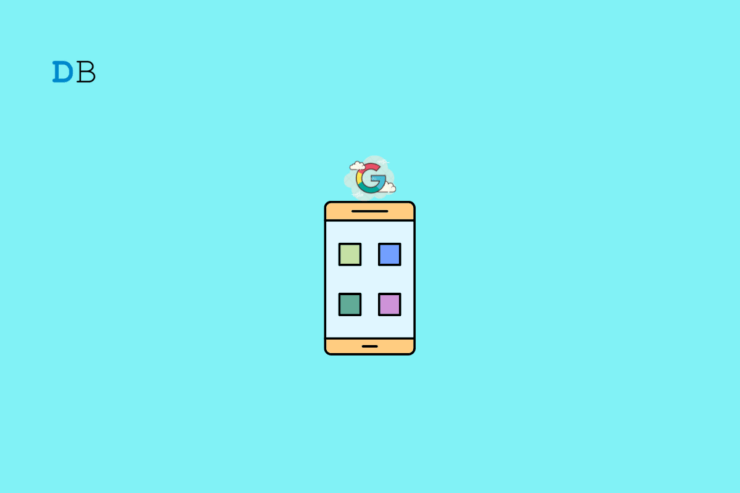Come scaricare e installare le GApps su Android 13
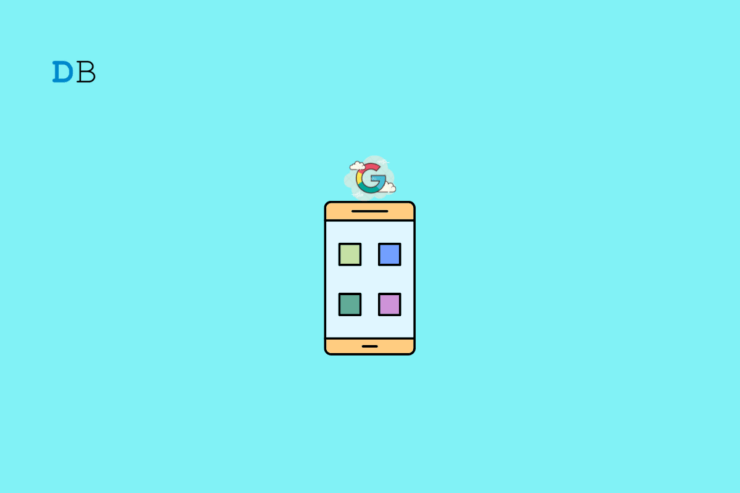
Introduzione
Android 13 è stato rilasciato dopo una beta rapida e introduce varie migliorie di sicurezza e usabilità oltre all’evoluzione del design “Material You”. Molte ROM personalizzate non includono le app proprietarie Google (GApps) per motivi di licenza: in questi casi puoi installarle manualmente.
Le GApps sono pacchetti che contengono app e servizi Google (GMS Core, Play Store, Framework, ecc.) raggruppati e impacchettati per essere flashati su ROM custom. Esistono diverse distribuzioni di GApps con contenuti e dimensioni diverse: da pacchetti minimal a full.
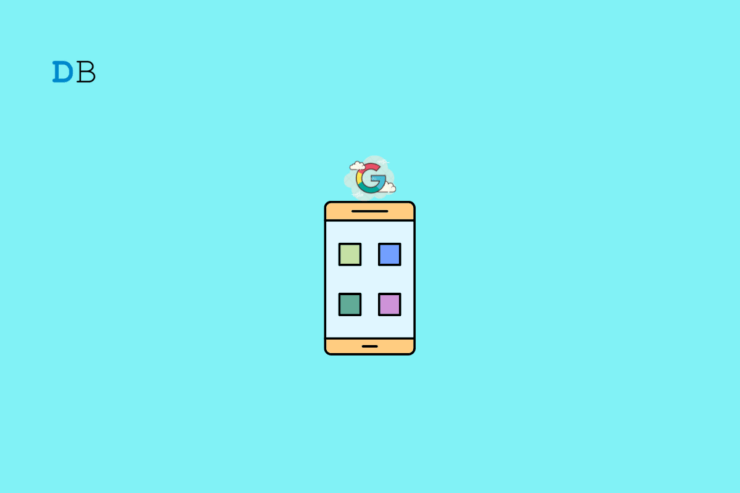
Cosa sono le GApps per Android 13?
Le GApps (Google Apps) sono insiemi di applicazioni e servizi proprietari Google necessari per ottenere l’esperienza completa Android (Play Store, Play Services, ecc.). I progetti Open Source generano pacchetti compatibili con le versioni più recenti del sistema operativo, ma non includono codice Google modificato: distribuiscono solo l’installer.
Definizione rapida: GApps = pacchetto di app e servizi Google installabili su ROM non commerciali.
Importante prima di iniziare
- Assicurati che la batteria abbia almeno l’80% di carica o collega il dispositivo alla corrente.
- Non scaricare pacchetti GApps da fonti non affidabili: preferisci repository riconosciuti o forum conosciuti (es. XDA, repository ufficiali dei pacchetti GApps che scegli).
- Il pacchetto GApps deve corrispondere all’architettura CPU del dispositivo (arm64, armeabi-v7a, x86, ecc.).
- Conosci la procedura di sblocco bootloader e come avviare la recovery (TWRP) o usare ADB/fastboot.
- Le GApps vanno installate su ROM compatibile con Android 13 (o su firmware equivalente senza GApps).
Note di sicurezza
Importante: l’installazione di pacchetti non ufficiali comporta rischi. Effettua sempre un backup completo (Nandroid) prima di procedere.
Quale versione di GApps scegliere?
Ogni pacchetto include una selezione diversa di app Google. Scegli in base alle tue esigenze e allo spazio disponibile:
- Go GApps: versioni “Go” di app leggere (Assistant Go, Maps Go, ecc.). Ideale per dispositivi con risorse limitate.
- Core GApps: solo i servizi essenziali (GMS Core, Google Services Framework, sync adapter). Ideale se vuoi il minimo indispensabile.
- Omni GApps: pacchetto intermedio con app comuni (Drive, Gmail, Maps, Setup Wizard).
- Basic GApps: include messaggistica, contatti, Digital Wellbeing, Carrier Services.
- Stock GApps: replica molte app presenti su dispositivi di serie (Gboard, Pixel Launcher, wallpapers, ecc.).
- Full GApps: include quasi tutto (Android Auto, YouTube Music, Chrome, Play Books, ecc.).
Raccomandazione: per un buon compromesso tra funzionalità e dimensione, LiteGApps è spesso la scelta consigliata per Android 13.
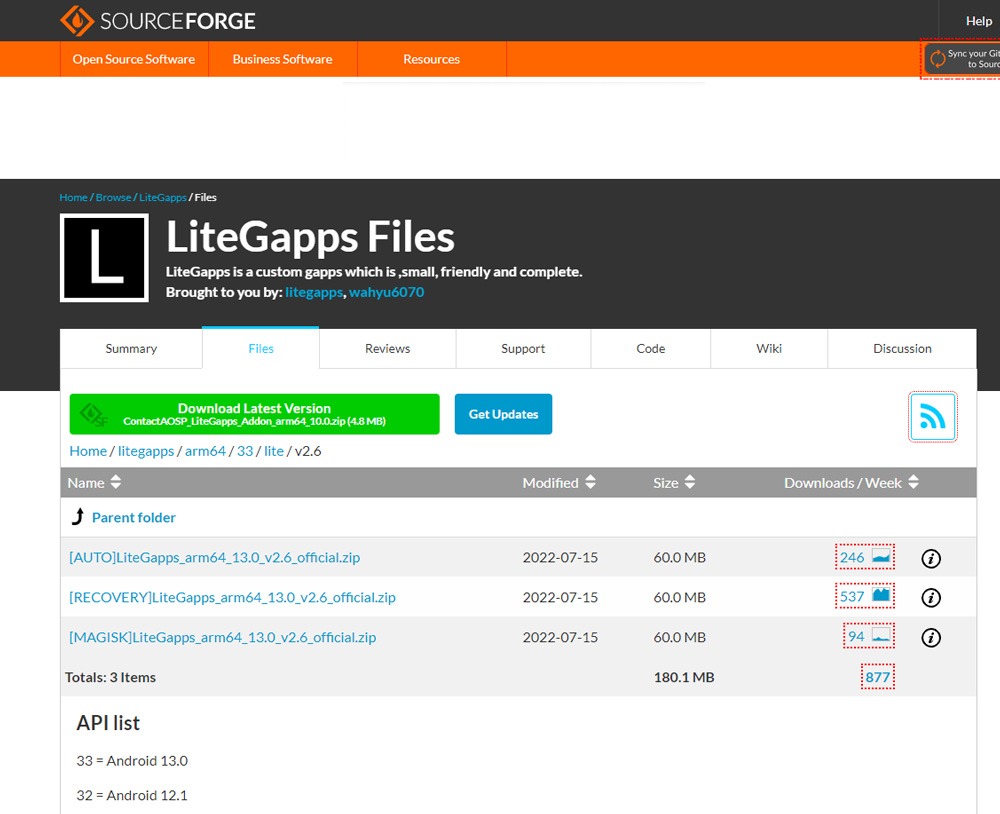
Preparazione: download e trasferimento
- Scarica il pacchetto scelto (es. LiteGApps) su un computer da una fonte attendibile.
- Verifica l’architettura del tuo dispositivo (arm64 è comune nei device recenti).
- Copia il file .zip sulla SD card o su una memoria esterna/pendrive USB OTG accessibile dal recovery.
- Esegui un backup completo (Nandroid) usando TWRP o lo strumento di recupero che preferisci.
Passaggi per installare le GApps su ROM Android 13
- Sblocca il bootloader (se non è già sbloccato). Segui la guida specifica del produttore: lo sblocco può cancellare i dati.
- Avvia il dispositivo in recovery TWRP.
- In TWRP, seleziona l’opzione Install e naviga fino al file .zip delle GApps sulla memoria del dispositivo.
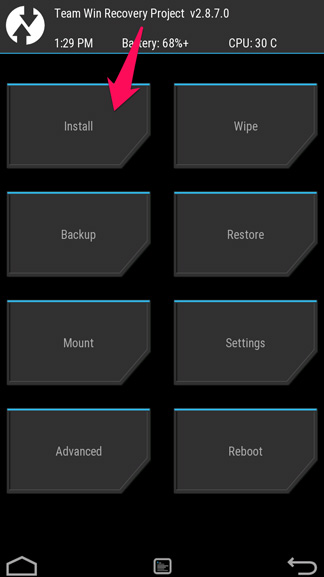
- Seleziona il file .zip delle GApps e conferma il flashing scorrendo il relativo cursore.
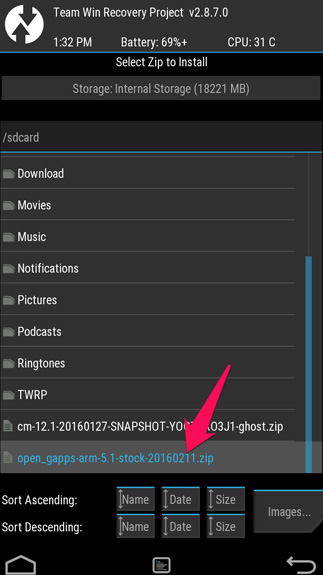
- Al termine dell’installazione, esegui Wipe Dalvik / ART cache (opzione solitamente mostrata da TWRP) e poi riavvia il sistema.
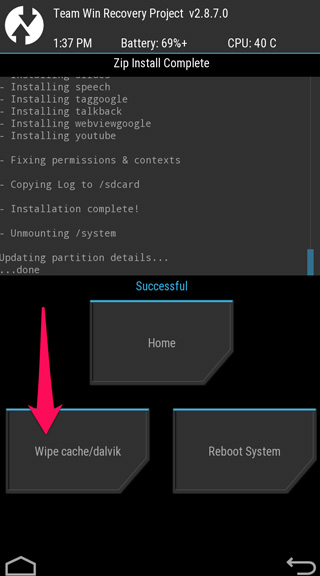
Dopo il primo avvio potresti dover completare la configurazione dell’account Google e aggiornare i Google Play Services.
Alternativa: installazione via ADB sideload
Se non usi TWRP o preferisci ADB, usa questi passaggi:
- Avvia la recovery stock o un’immagine recovery che supporti ADB.
- Collega il dispositivo al PC e assicurati che i driver ADB siano installati.
- Dal PC esegui: adb sideload nome_pacchetto_gapps.zip
- Al termine, pulisci la cache Dalvik/ART e riavvia.
Questa procedura è utile quando non hai accesso a una recovery touch o preferisci non montare la memoria.
Cosa può andare storto — Risoluzione dei problemi
- Installazione fallita per incompatibilità: il pacchetto non è per Android 13 o per la tua architettura. Controlla la versione e ripeti con il file corretto.
- Bootloop dopo il flashing: ripristina il backup Nandroid; controlla che la ROM sia realmente compatibile con Android 13.
- Play Store o Play Services crashano: prova a installare la versione corretta di Play Services per la tua architettura e firmware o reinstallare il pacchetto GApps.
- Errori di firma: verifica che il pacchetto non sia corrotto; riscaricalo da fonte diversa.
Criteri di accettazione
- Il dispositivo avvia Android 13 senza bootloop.
- Play Store si apre e permette il login con account Google.
- Play Services non crashano continuamente e si aggiornano correttamente.
- Sincronizzazione contatti e calendario funzionano.
Checklist per ruolo
Utente base
- Backup dei dati personali
- Carica batteria > 80%
- Scarica LiteGApps e copia su SD
- Avvia recovery e installa
Utente avanzato
- Verifica architettura CPU
- Verifica firma e checksum del file
- Configura e ripristina nandroid
Sviluppatore ROM
- Test compatibilità con firmware AOSP
- Controlla conflitti con moduli Magisk
- Fornisci istruzioni di flashing per gli utenti
Mini-metodologia (procedura rapida)
- Verifica modello e architettura
- Scarica pacchetto GApps adatto
- Backup Nandroid
- Flash via TWRP o adb sideload
- Wipe Dalvik/ART cache
- Riavvia e configura Google
Matrice dei rischi e mitigazioni
| Rischio | Probabilità | Impatto | Mitigazione |
|---|---|---|---|
| Bootloop | Medio | Alto | Backup completo, usare pacchetto corretto |
| Perdita dati | Basso | Alto | Backup dei dati e immagini sperimentali |
| App instabili | Medio | Medio | Reinstallare Play Services, aggiornare APK |
| Source non affidabile | Basso | Alto | Scaricare da repository noti |
Test di verifica post-installazione
- Avvia sistema: nessun bootloop in 10 minuti.
- Apri Play Store e scarica un’app di prova.
- Controlla aggiornamenti Play Services dal Play Store.
- Sincronizza un contatto e un evento calendario di prova.
Glossario in una riga
- Bootloader: componente che avvia il sistema operativo; va sbloccato per installare ROM personalizzate.
- TWRP: recovery personalizzata che consente il flashing di ZIP e backup Nandroid.
- ADB: Android Debug Bridge, strumento di comunicazione tra PC e dispositivo.
- Nandroid: backup immagine completo del sistema, utile per rollback.
Alternative e quando evitarle
- Evita Full GApps su dispositivi con poca memoria: rallenta il sistema.
- Se non vuoi modifiche di sistema, usa app alternative dal Play Store anziché installare GApps (se la ROM supporta app open-source).
Privacy e conformità
Le GApps includono servizi che raccolgono dati in base alle policy Google. Se la privacy è prioritaria, valuta alternative open-source o limita i permessi e il login con account Google.
Sommario rapido
- Le GApps servono a portare servizi Google su ROM che non li includono.
- Scegli il pacchetto giusto per architettura e spazio (consigliato: LiteGApps per Android 13).
- Usa TWRP o adb sideload, pulisci la cache Dalvik/ART e fai backup prima di procedere.
Se hai domande specifiche su errore o modello, scrivi nei commenti qui sotto o cerca la guida dedicata al tuo dispositivo su forum tecnici. Buon flashing!
Materiali simili

Nascondere e mostrare brani su Spotify

Fotocamera posteriore non funziona su Snapchat

Catturare dati di rete su Android: guida pratica

iOS 12.1.2: bug dati cellulari su iPhone

Catturare dati di rete su Android in modo sicuro